PS怎么使用混合选项快速抠取头发?
图层样式中的混合选项也可以抠图,这种方法非常快,只需要在选项中把混合颜色带的高光或暗部滑块移动一下,也可以按住Alt键拆分一下,再稍微移动就可以抠出所需要的部分。 最终效果

原图

1、首先,在PS中打开这张原图,复制一层为图层1,把原图背景层前面的小眼睛关掉,将其隐藏。在保留原图不破坏背景层的基础上,选中图层1,我们在新图层即图层1上进行操作。

2、调出图层样式面板,选择"图层"-"图层样式"-"混合选项"。
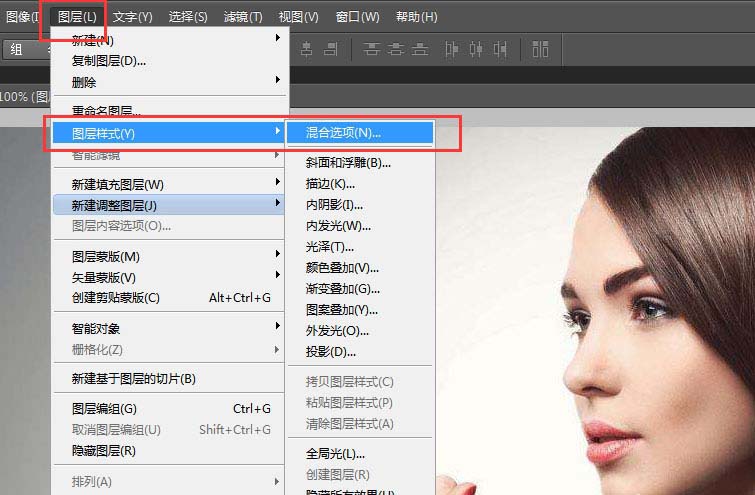
3、调出的图层样式面板如下图所示。
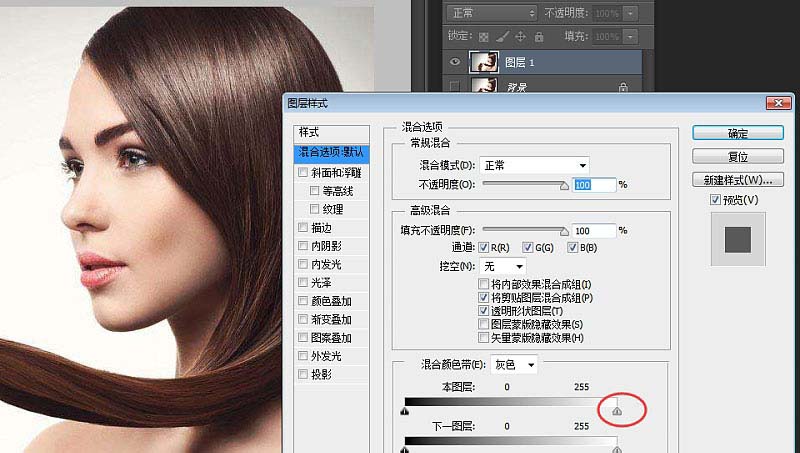
4、按住ALT健,鼠标拖动下方的小按钮,向右拖动的过程中你会发现,图层1的背景在慢慢消失,如下图所示,继续拖动,直至头发丝完全脱离背景色,这时,人物皮肤部分也会跟着消失,没有关系,此时我们先把头发丝抠出来,人物主体皮肤部分,可以在背景层上重新扣出来。 用钢笔工具或者任何你喜欢的可以抠出人物部分的工具,都可以。大家自行选择自己擅长的方法。这一步是最关键的一步,也是我们最主要的任务,就是抠出发丝,所以其他部分可以忽略。
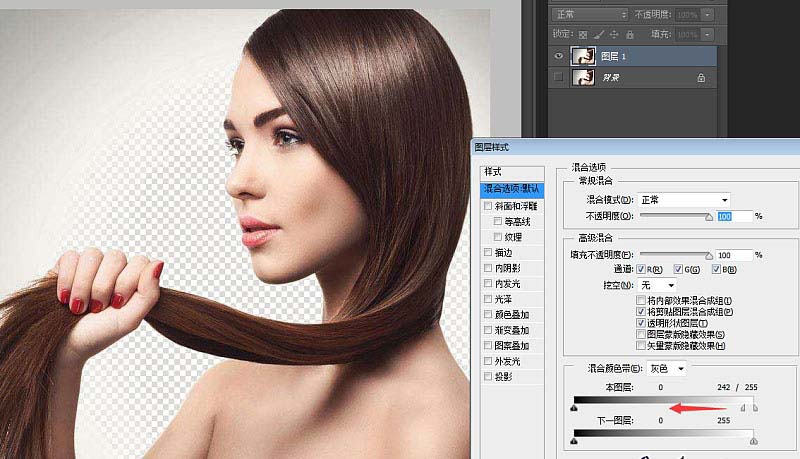

5、回到背景层,把人物皮肤部分抠出来,Ctrl+J复制出一个新图层为图层2,如下图所示。

6、在图层1中,把图像中灰色的部分擦去,使背景色完全消失。

7、把图层1和图层2合并就是一个完整的人物。加个背景进来,就完成了。

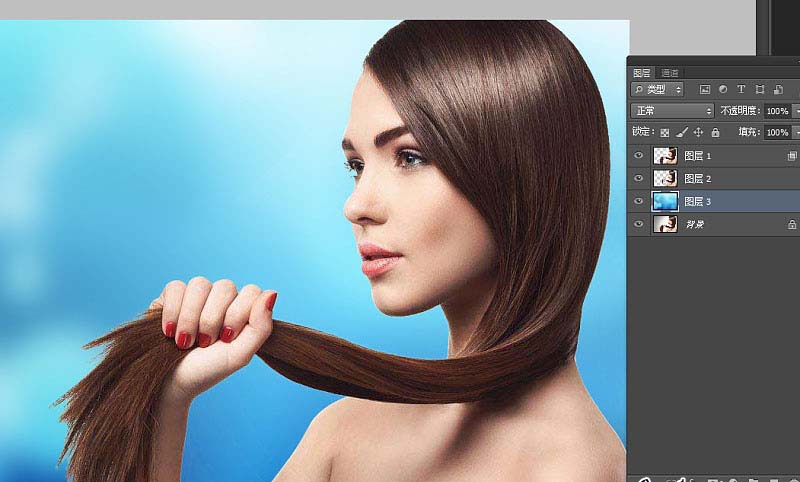
最终效果:

-

教你轻松玩转PS抠图 两种常用的抠图方法
2022-10-07 6
-

PS怎么给人物抠图教程详细图解
2022-10-07 10
-

PS大师详细讲解红花抠图教程
2022-10-07 12
-

PS使用通道抠图工具抠取透明白色婚纱教程
2022-10-07 14
-

PS利用通道抠图抠花卉的详细步骤
2022-10-07 45
-

PS抠图技巧、Photoshop 图像去底技巧集合
2022-10-07 9
-

PS怎么去除背景 PS图像去除背景抠图示例
2022-10-07 9
-

PS抠图技巧:通过钢笔工具抠取透明白色婚纱教程
2022-10-07 5
-

PS教程:玻璃等透明物体的抠图技巧
2022-10-07 7
-

PS抽出滤镜和历史记录美女抠图教程
2022-10-07 6
-

Photoshop 头发 抠图教程 怀恋抽出滤镜
2022-10-07 7
-

PS抠图练习:透明玻璃杯子
2022-10-07 9
-

成为PS高手必知的五种最强抠图方法
2022-10-07 24
-

PS抠图:图层模式中的“颜色混合带”
2022-10-07 11
-

很简单的两种PS抠图方法
2022-10-07 10
-

PS怎么使用蒙版工具快速抠图?
2022-10-07 12
-

PS怎么使用色彩范围命令快速抠出模特照片?
2022-10-07 14
-

PS精细抠图快速抠出受光不均的外景红发美女教程
2022-10-07 15
-

PS巧用仿制图章工具快速抠出沙尘中的摩托车骑手图片
2022-10-07 68
-

如何利用PS轻松快捷地从原图中抠出红章
2022-10-07 17
-

PS用多种方法抠出头发丝乱糟糟的人像图片教程
2022-10-07 39